Vet du att att göra ett roligt Microsoft Forms-quiz är ett bra sätt att engagera dina vänner och lära dig nya sätt att göra ett frågesport? Med bara några enkla steg kan du göra ett frågesport som är superkul och interaktivt plus att du också kan lägga till designs från frågesporten och detta kommer säkert att hjälpa alla att lära sig. Det är bättre att kolla upp det här!
Vilka är fördelarna med att skapa en interaktiv Microsoft Forms Quiz?
● Det kan hjälpa eleverna att förstå frågesporten på grund av dess interaktiva funktioner.
● Det kan spara mer tid för diskussion eftersom det har en bild eller så kan vi också lägga till en video. Så att det blir mindre tid att diskutera frågesporten.
● Den har så många interaktiva sätt att skapa och svara på som skulle älskas av många.
- Hur skapar man en interaktiv frågesport med Microsoft Form?
- Vad är OnlineExamMaker? Ett bästa alternativa interaktiva frågesportverktyg
- Hur skapar man en interaktiv frågesport med video?
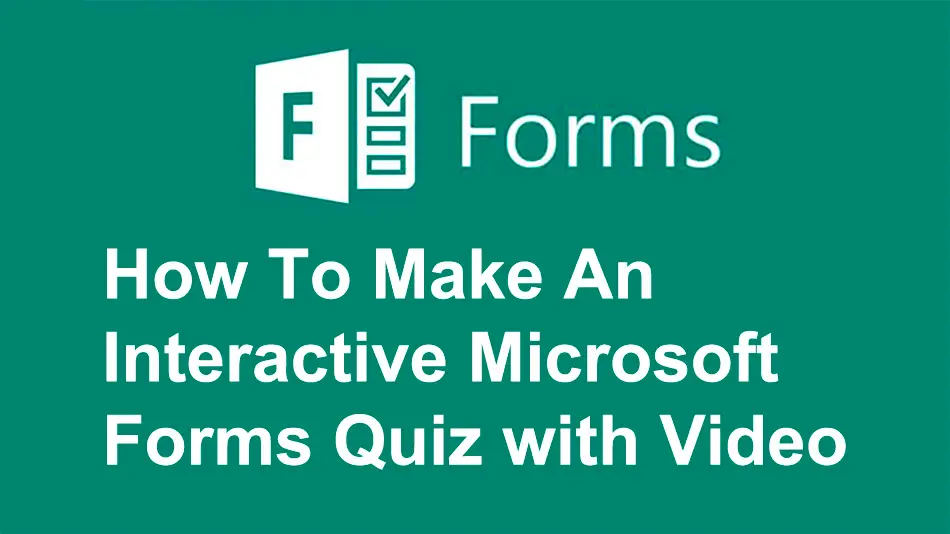
Hur skapar man en interaktiv frågesport med Microsoft Form?
Steg 1:
Börja med att gå till Microsoft Forms-webbplatsen och logga in med ditt Microsoft-konto. Efter det, tryck på knappen "Nytt formulär" för att börja göra ditt frågesport.
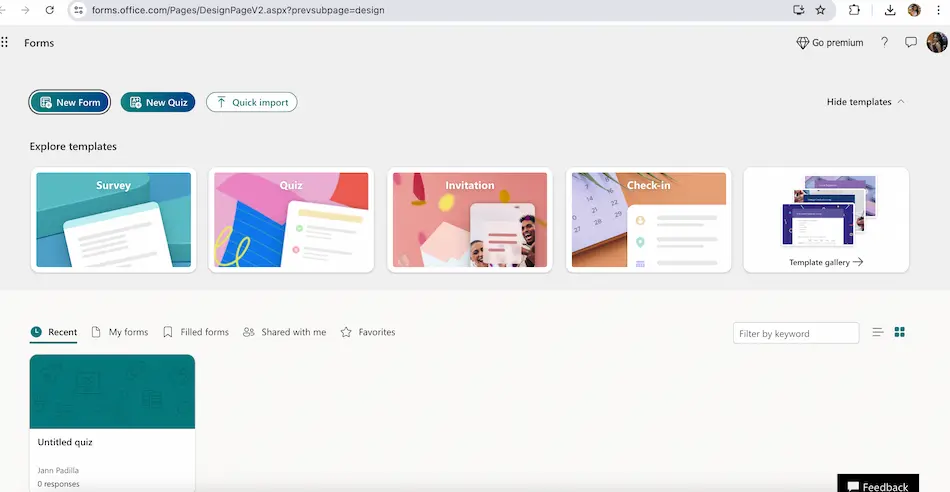
Steg 2:
Nästa steg kan du börja med att skapa en titel för ditt valda frågesport och lägga till en anteckning i beskrivningsrutan som säger något om frågesporten.
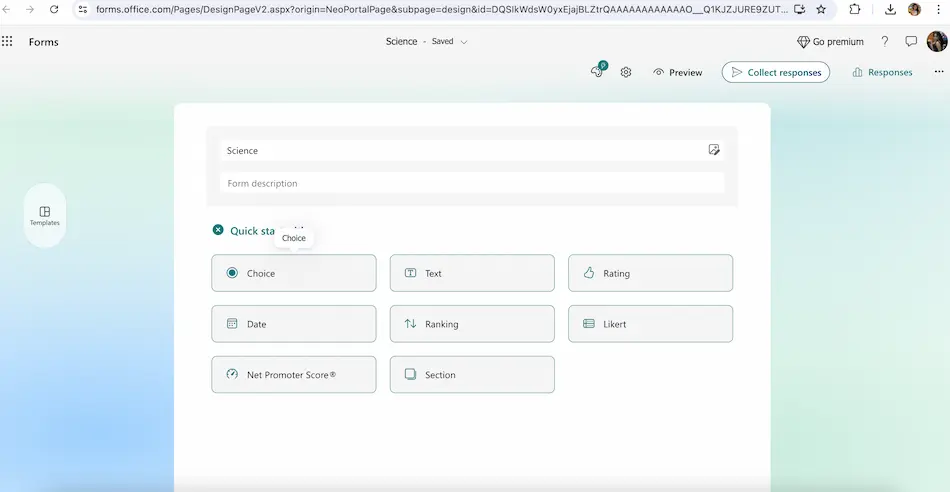
Steg 3:
Efter att ha lagt till rubrik- och beskrivningsrutan kan du välja om du vill skapa ett flervalsquiz, texttypsquiz eller andra typer av frågesport om du klickar på pilen i hörndelen.
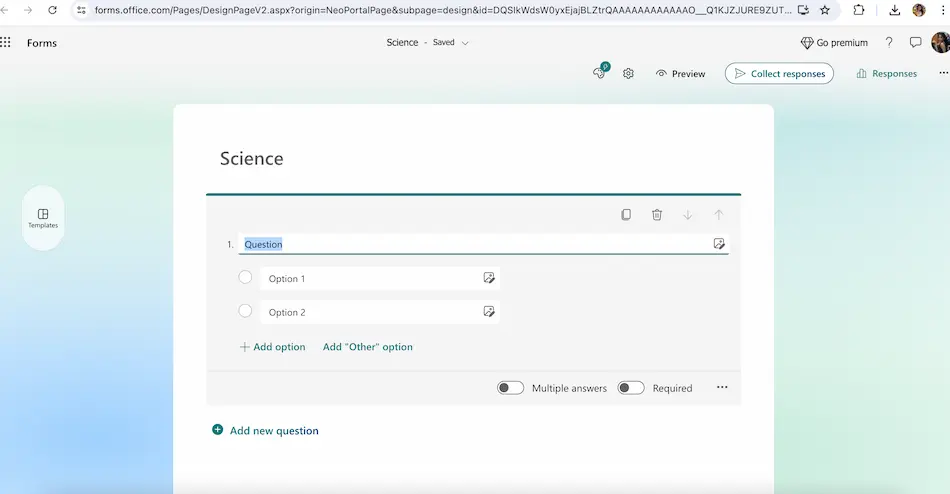
Steg 4:
Nästa del kan du börja lägga till frågorna och svaren nedan, och glöm inte att sätta en bock på rätt svar. Du kan också lägga in bilder i frågan samma sak som svaren.
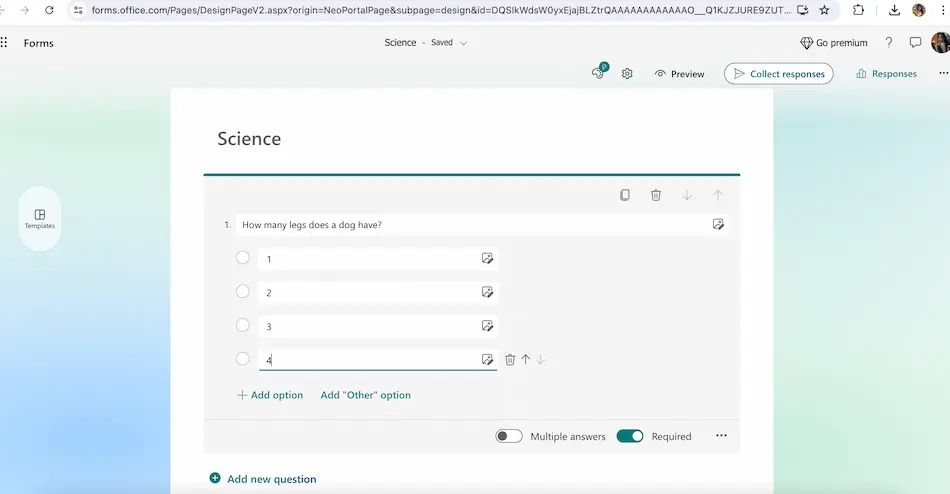
Steg 5:
Du kan också lägga till design till din presentation genom att klicka på stilen på den övre ikonen i Microsoft Forms. Här kan du lägga till bakgrundsbilder, färger och musik efter eget val.
En annan speciell funktion för detta är att du också kan lägga till en video för att hjälpa examinatorerna att svara på frågesporten mer effektivt och roligt!
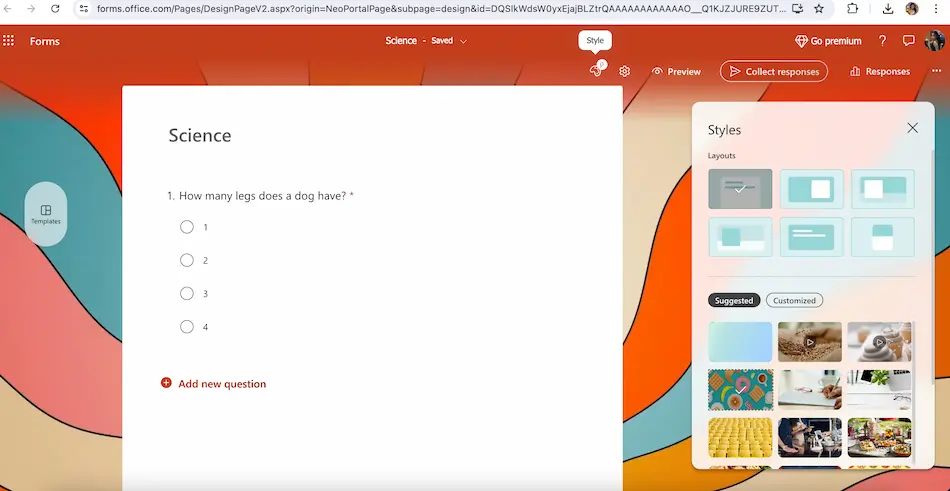
Att skapa sådana här frågesporter kan också vara roligare och mycket enklare. Onlineexammaker är det bästa valet för att göra frågesporter och tester. Det är så lätt att använda! Du kan välja mellan olika typer av frågor som flervalsfrågor, sant/falskt och korta svar för att göra ditt frågesport speciellt. Du kan också välja mellan många designalternativ för att få det att se precis ut för ditt varumärke eller tema!
Vad är OnlineExamMaker? Ett bästa alternativa interaktiva frågesportverktyg

OnlineExamMaker har en rolig funktion i sin frågesport som hjälper dig att göra frågesporter, organisera dem och ge betyg. Det är bra för företagare som behöver testa anställda och även för lärare som vill göra frågesporter för elever. Du kan också använda det här verktyget för att ha en fantastisk tid och knyta kontakt med vänner för att ställa frågor till dem och ha en djup kontakt med dem.
Skapa din nästa frågesport/examen med OnlineExamMaker
Hur skapar man en interaktiv frågesport med video?
Steg för att göra onlinequiz i OnlineExamMaker:
Steg 1: Logga in eller registrera ett konto
Logga in på OnlineExamMakers instrumentpanel. Om du är ny på OnlineExamMaker kan du skapa ett konto med ditt e-postkonto.
Steg 2: Skapa ett nytt frågesport
Logga först in på din OnlineExamMaker-profil. Gå till vänster sida och tryck på "Tester" och tryck sedan på "+Nytt test". Därefter väljer du ett namn för din frågesport, skriver en kort förklaring för att informera deltagarna om testets mål och klickar sedan på nästa. Klicka slutligen på alternativet "Spara".

Steg 3: Redigera frågesportsfrågor
Börja sedan lägga till frågor genom att välja bland olika frågetyper som flervalsfrågor, sant/falskt eller korta svar. Du kan också ställa in tidsgränser och svårighetsnivåer för varje fråga för att utmana dina deltagare.
Du kommer att ha alla möjligheter att anpassa ditt online-quiz med OnlineExamMaker.

Steg 4: Berika dina frågesportsfrågor
Du kan också lägga till ytterligare bilder, videor eller ljudklipp för att komplettera dina frågor och ge deltagarna en rikare upplevelse. Visuella hjälpmedel kan hjälpa till att klargöra komplexa begrepp, medan videor kan väcka scenarier till liv.

Steg 5: Personliga frågesportinställningar
När du har lagt in alla frågorna kan du ändra frågesportinställningarna som att göra frågorna slumpmässiga eller låta alla se sina resultat direkt. Glöm inte att lägga till instruktioner för tydlighetens skull och klicka sedan på "Spara" i sidofältet efteråt!

Steg 6: Publicera frågesporten
Kontrollera ditt frågesport innan du publicerar det online. Sedan kan du publicera frågesporten och enkelt dela frågesportlänken eller QR-koden till kandidater. Att göra en online-quiz är superenkelt med OnlineExamMakers användarvänliga verktyg!

Plattformen erbjuder anpassningsbara betygsalternativ, så att du kan tilldela olika vikter till frågor baserat på deras svårighetsgrad.
Är du redo att prova något nytt? Kolla in Onlineexammaker nu och upptäck hur det kan förändra ditt sätt att undervisa. Förbättra dina tester, interagera med dina elever och förenkla ditt skolarbete.
Lär dig hemligheterna för att göra exceptionella bedömningar för ditt klassrum genom att besöka OnlineExamMaker idag! Klicka här för att lära dig mer!
Vi ser fram emot att höra från dig! Berätta för oss vad du tycker efter att ha använt webbplatsen OnlineExamMaker! Prova det nu och se hur det hjälper dig att lära dig bättre!